电脑八大硬件配置如何查看?
- 问答百科
- 2025-03-30
- 9
- 更新:2025-03-12 18:45:18
在如今信息化高速发展的时代,电脑已成为我们日常生活中不可或缺的一部分。无论是工作、学习还是娱乐,都离不开电脑的强大支持。而电脑的性能,很大程度上取决于其硬件配置。很多人在选购电脑或升级设备时,都需要了解当前设备的具体硬件配置。如何查看电脑八大硬件配置呢?本文将为您详细解答,并提供一些实用技巧,帮助您轻松掌握这一技能。
主板信息查看
主板是电脑的核心部分,它承载着其它所有硬件设备。想要查看主板信息,可以通过“系统信息”和第三方软件进行。
操作步骤:
1.在“我的电脑”上点击右键,选择“属性”。
2.在弹出的窗口中选择“设备管理器”。
3.在设备列表中找到“系统设备”或“计算机”。
4.双击“主板”选项卡,即可查看到主板的厂商、型号等信息。
第三方软件如CPU-Z或Speccy也能提供更为详细的信息。
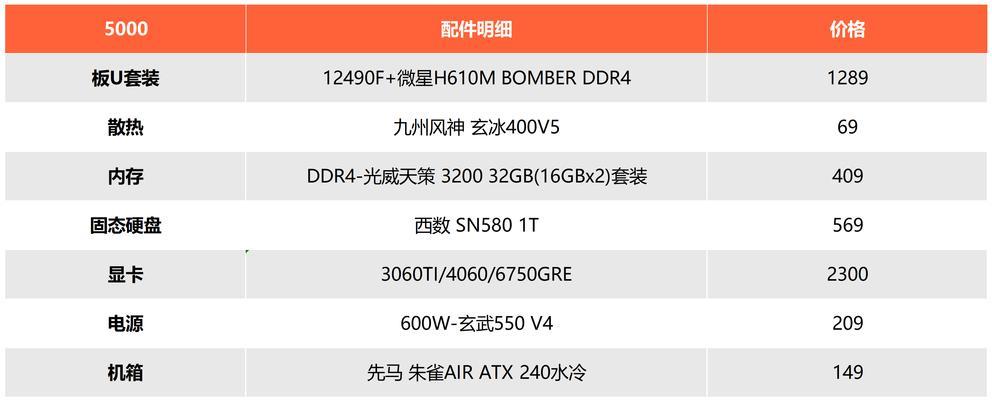
处理器配置查看
处理器是电脑的心脏,具体配置影响着计算能力。
操作步骤:
1.使用快捷键Win+R打开运行窗口。
2.输入`dxdiag`并回车,打开诊断工具。
3.点击“系统”标签,可以看到处理器的品牌和型号。
4.如果需要更详细信息,点击“处理器”标签。
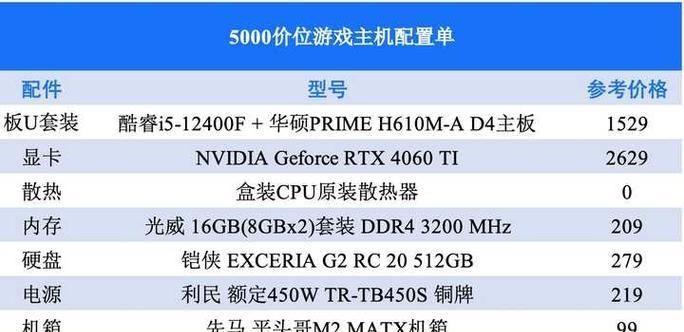
内存容量查看
内存大小和运行速度对于电脑性能至关重要。
操作步骤:
1.在任务栏搜索框输入`运行`,打开运行窗口。
2.输入`cmd`,敲击回车键打开命令提示符。
3.在命令提示符中输入`wmicMEMORYCHIPgetBankLabel,Capacity,Speed`,然后按回车。

显卡配置查看
显卡负责图形处理和显示输出。
操作步骤:
1.在桌面空白处右键,选择“图形属性”。
2.或者在“设备管理器”中找到“显示适配器”选项。
3.双击显卡信息,便可以查看到显卡的型号和制造商。
第三方软件如GPU-Z也能提供芯片型号、显存大小等详细信息。
硬盘和SSD容量查看
硬盘和SSD存储着电脑的数据和文件。
操作步骤:
1.打开“我的电脑”。
2.查看各分区的大小,即可知道存储容量。
3.使用第三方软件如CrystalDiskInfo,可以查看硬盘健康状态和运行时间等。
声卡和网卡配置查看
声卡和网卡通常不需要频繁查看,但在排查问题时会用到。
操作步骤:
1.在“设备管理器”中,依次展开“声音、视频和游戏控制器”和“网络适配器”。
2.双击对应的声卡或网卡,可以看到设备详细信息。
电源供应器(PSU)信息查看
电源供应器虽不频繁查看,但其功率与电脑稳定运行息息相关。
操作步骤:
1.通常电源的规格标签贴在电源侧面或内部。
2.如果想查看电源是否稳定,可以使用如HWMonitor之类的监控软件查看电源输出情况。
散热器配置查看
散热器对电脑的稳定运行至关重要,尤其是在高性能电脑中。
操作步骤:
1.打开机箱,查看安装在CPU上的散热器。
2.高端散热器通常会有多个风扇和较大的散热片。
3.电脑运行中,可以利用监控软件查看散热器工作状态和温度。
通过以上步骤,您可以轻松查看到电脑的八大硬件配置。了解这些信息,对于维护电脑性能,避免硬件故障有着重要帮助。如果您在查看过程中遇到任何问题,例如某些信息显示不全或异常,可能需要检查驱动程序是否最新,或进行硬件故障排查。确保硬件配置信息的准确,有助于您更好地利用和升级您的电脑。
综合以上,通过掌握查看电脑八大硬件配置的方法,您可以更有效地了解和管理您的电脑设备。希望本文能帮助您顺利完成硬件配置信息的查看,使您的电脑使用更加得心应手。















